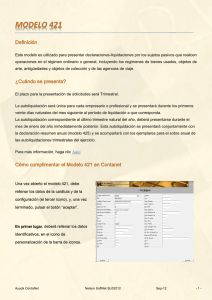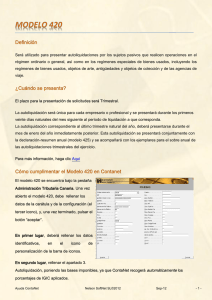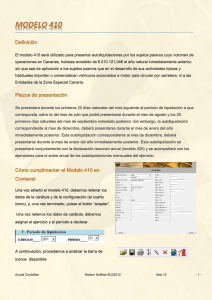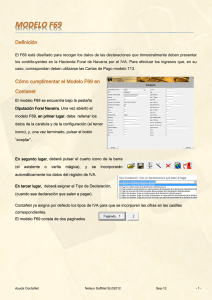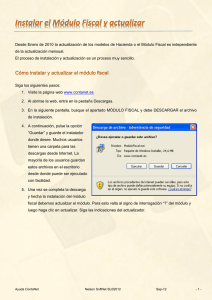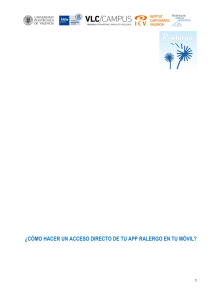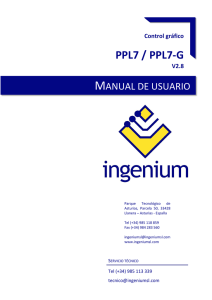El modelo 180, es el resumen anual de las retenciones e ingresos a
Anuncio
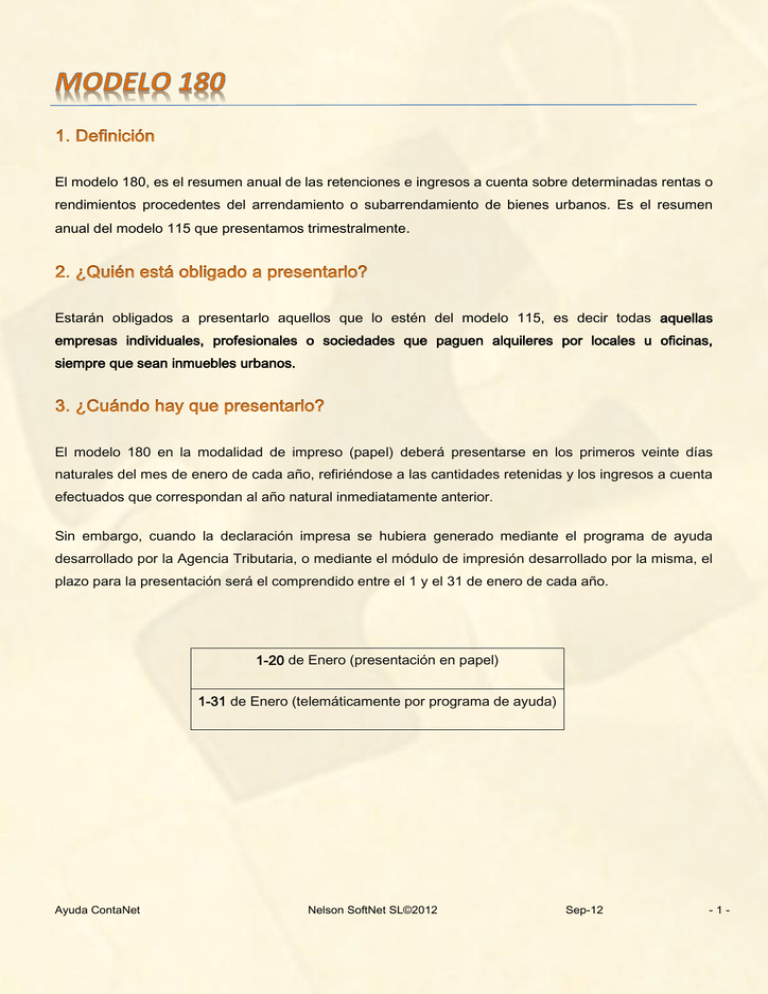
El modelo 180, es el resumen anual de las retenciones e ingresos a cuenta sobre determinadas rentas o rendimientos procedentes del arrendamiento o subarrendamiento de bienes urbanos. Es el resumen anual del modelo 115 que presentamos trimestralmente. Estarán obligados a presentarlo aquellos que lo estén del modelo 115, es decir todas aquellas empresas individuales, profesionales o sociedades que paguen alquileres por locales u oficinas, siempre que sean inmuebles urbanos. El modelo 180 en la modalidad de impreso (papel) deberá presentarse en los primeros veinte días naturales del mes de enero de cada año, refiriéndose a las cantidades retenidas y los ingresos a cuenta efectuados que correspondan al año natural inmediatamente anterior. Sin embargo, cuando la declaración impresa se hubiera generado mediante el programa de ayuda desarrollado por la Agencia Tributaria, o mediante el módulo de impresión desarrollado por la misma, el plazo para la presentación será el comprendido entre el 1 y el 31 de enero de cada año. 1-20 de Enero (presentación en papel) 1-31 de Enero (telemáticamente por programa de ayuda) Ayuda ContaNet Nelson SoftNet SL©2012 Sep-12 -1- Una vez abierto el modelo 180, debemos rellenar los datos de la carátula y de la configuración (el tercer icono), y, una vez terminado, pulsar el botón “Aceptar”. A continuación, diríjase a la barra de iconos disponibles: Para importar los datos de la declaración, hay que pulsar el 4º icono, el asistente de ContaNet (varita mágica) y se incorporarán automáticamente las cantidades en aquellas celdas donde proceda; dichas cantidades son totalmente modificables. A continuación, rellenaremos los campos para la fecha del ejercicio a declarar: Debe también marcar la modalidad de presentación Ayuda ContaNet Nelson SoftNet SL©2012 Sep-12 -2- En el apartado “Resumen de los datos incluidos en la declaración”, Contanet ya asigna por defecto dos grupos contables para que se incorporen las cifras en las casillas 02 y 03. En caso de no querer que sean esos los niveles, podrá cambiarlos si hace clic encima de ellos y le saldrá el cuadro del plan contable de contanet, donde podrá elegir el grupo contable que desea. Una vez hecho, deberá pulsar “Aceptar” a lo cual el programa le preguntará a continuación: Si pulsa la opción “Sí”, le añadirá el grupo contable que haya seleccionado a los que ya estaban presentes, si pulsa “No”, le dejará sólo el grupo contable que haya seleccionado. Para obtener el informe de perceptores, debemos hacer clic en el icono “ver detalles de inmuebles”, situado en la barra de iconos del modelo, tal y como se indica en la siguiente imagen. Para obtener los apellidos y nombres de los perceptores, debe pulsar el icono incorporados, compruebe que no falta ningún campo por rellenar. , una vez Por defecto, la cuenta de donde se toman los importes de los perceptores viene establecida como la 621, de no ser esa la cuenta elegida, puede modificarla en la hoja principal del modelo (apartado resumen de los datos incluidos en la declaración). Ayuda ContaNet Nelson SoftNet SL©2012 Sep-12 -3- No olvide rellenar el campo “Ejercicio Devengo”. Finalmente, para generar los declarados y guardarlos, debe pulsar el icono “grabar perceptores”. Bastará con pulsar el botón del disco C: /, para para generar el fichero que por defecto se guardará en la carpeta AET posteriormente ser incorporado a la página web de Hacienda. Para obtener una copia en PDF como resguardo de lo declarado (no válido para su presentación), pulse el icono del PDF . Como novedad, para descargar la plataforma informativa, debe pulsar el icono Este modelo no se imprime desde ContaNet, para imprimirlo, hay que acudir a, generar la declaración y será Hacienda haga clic Aquí Ayuda ContaNet Nelson SoftNet SL©2012 Sep-12 -4-